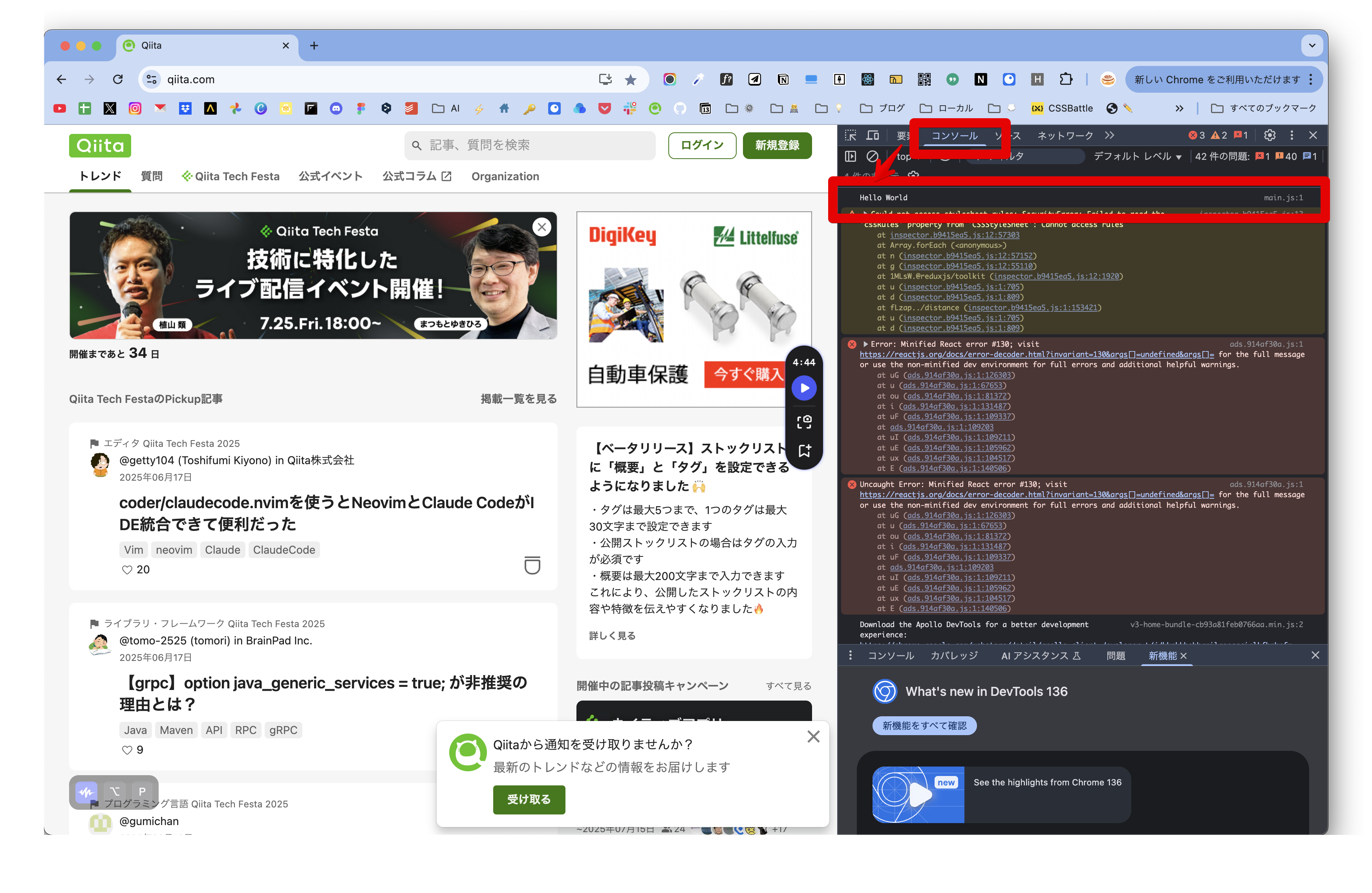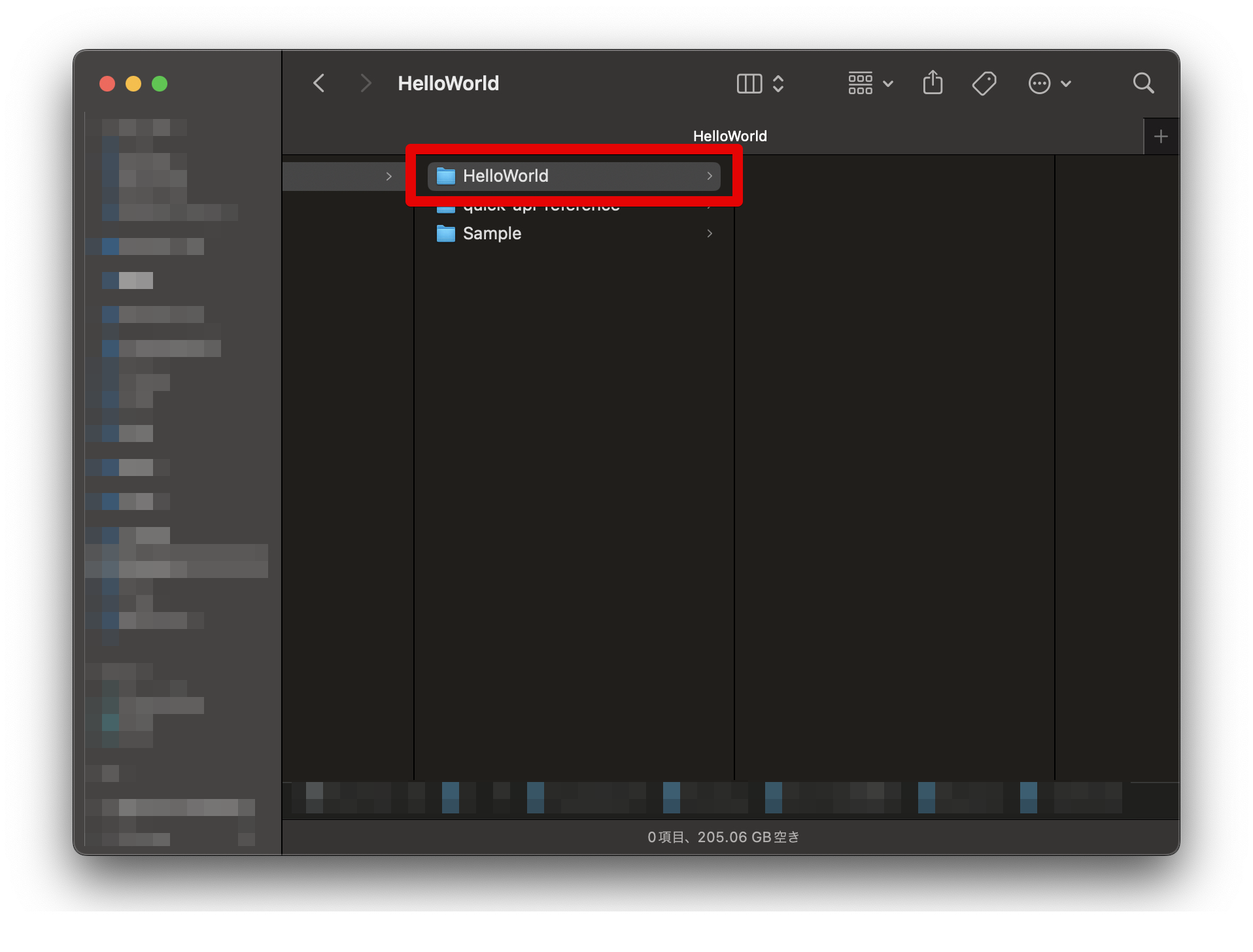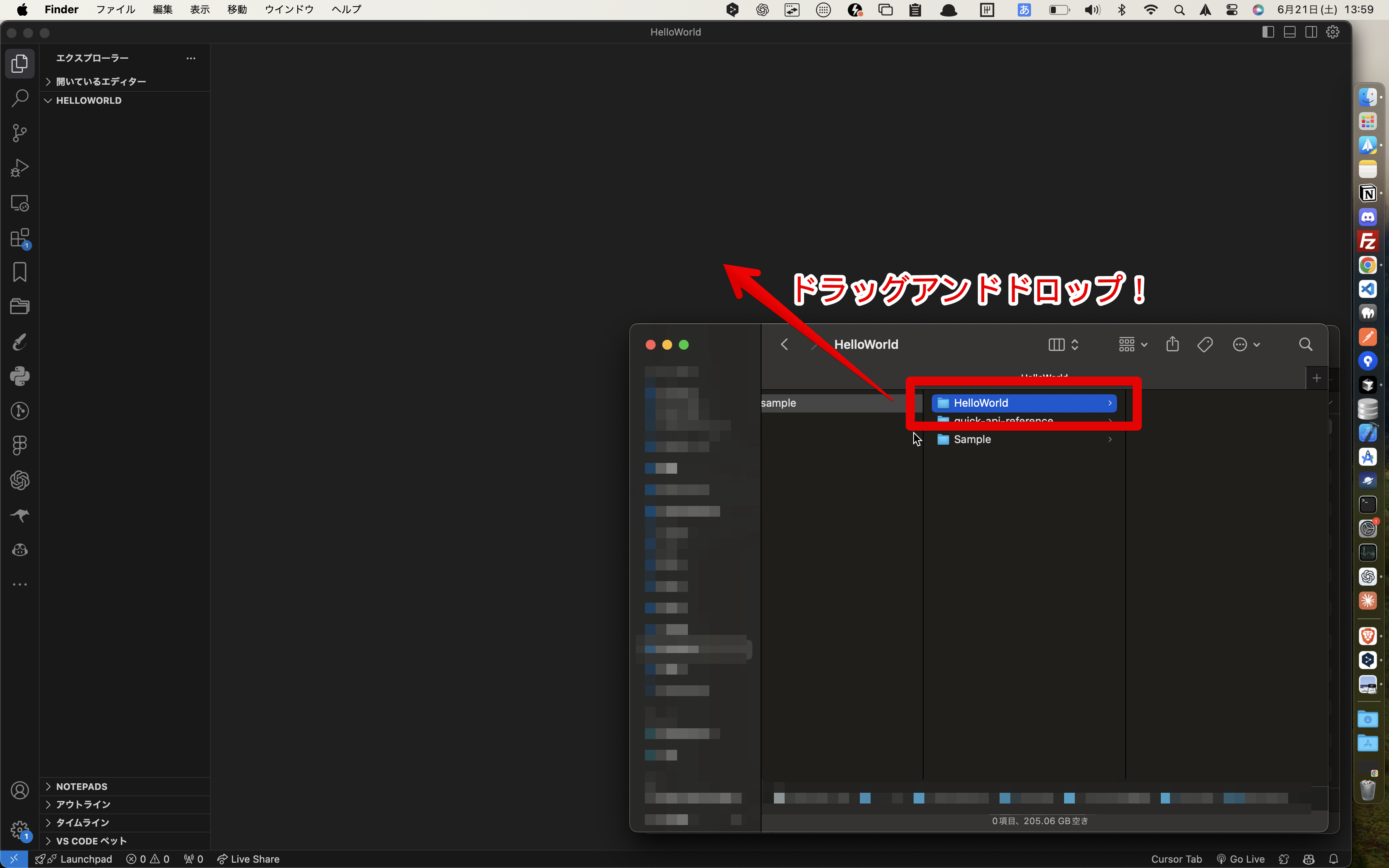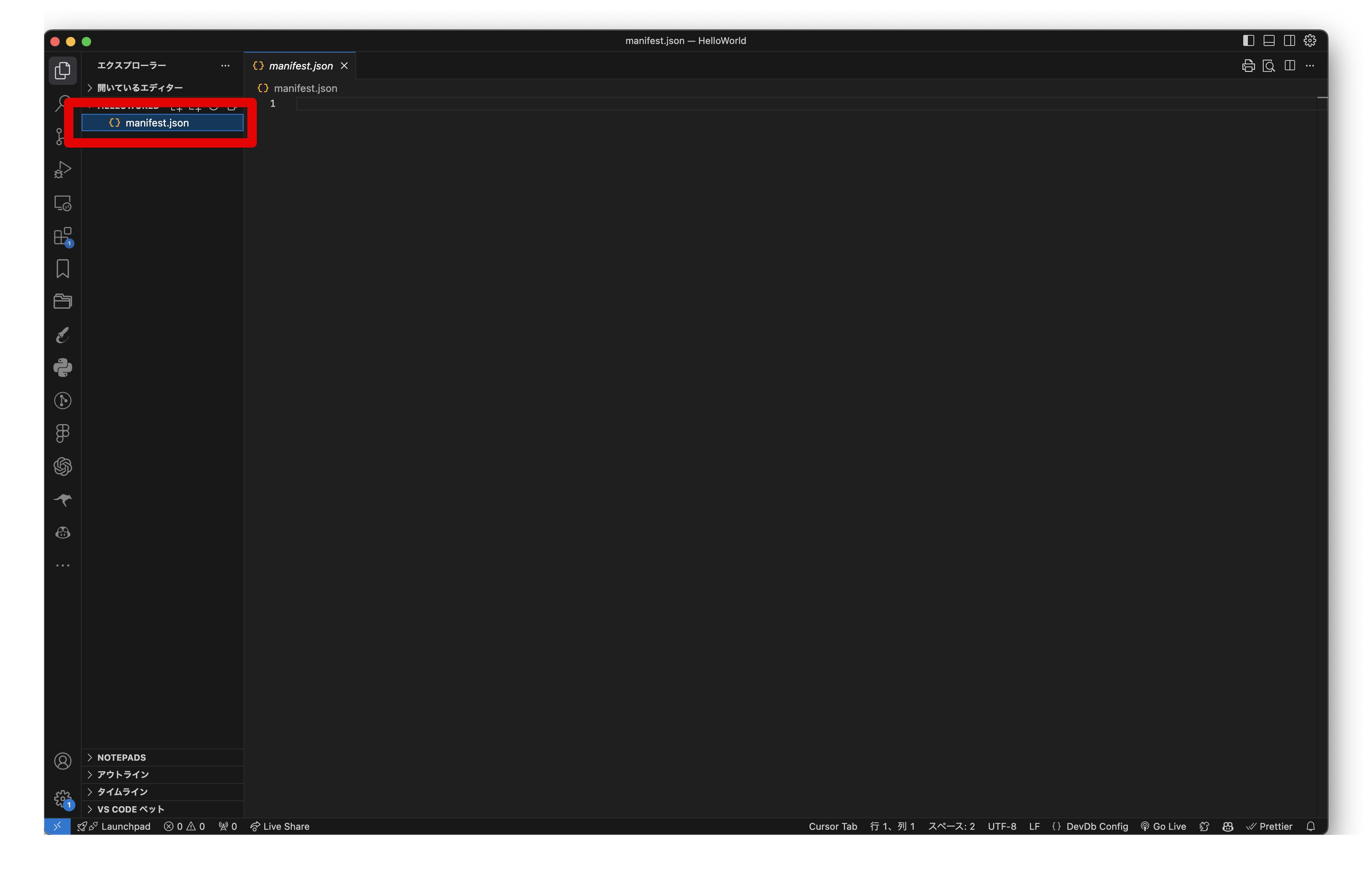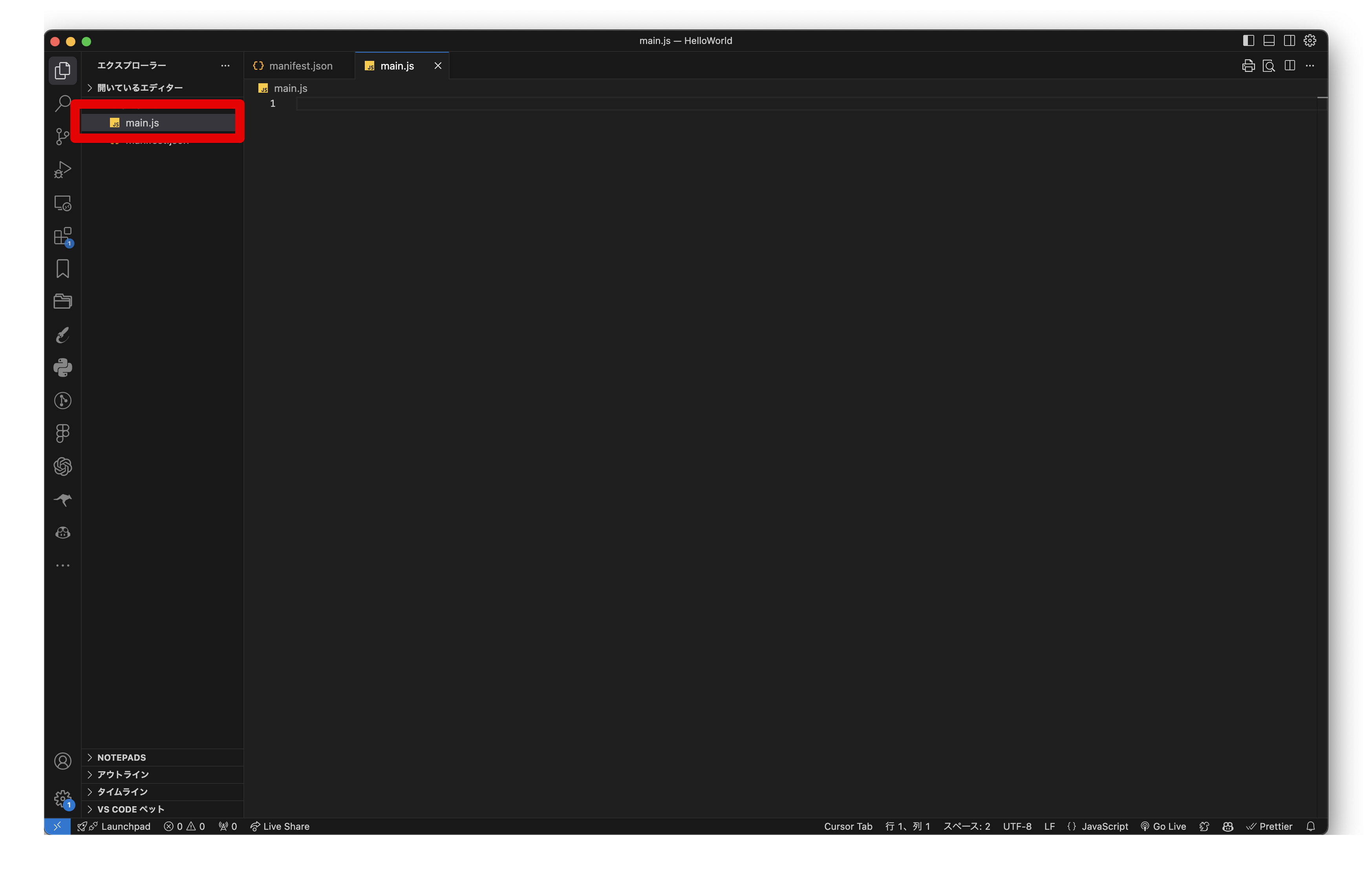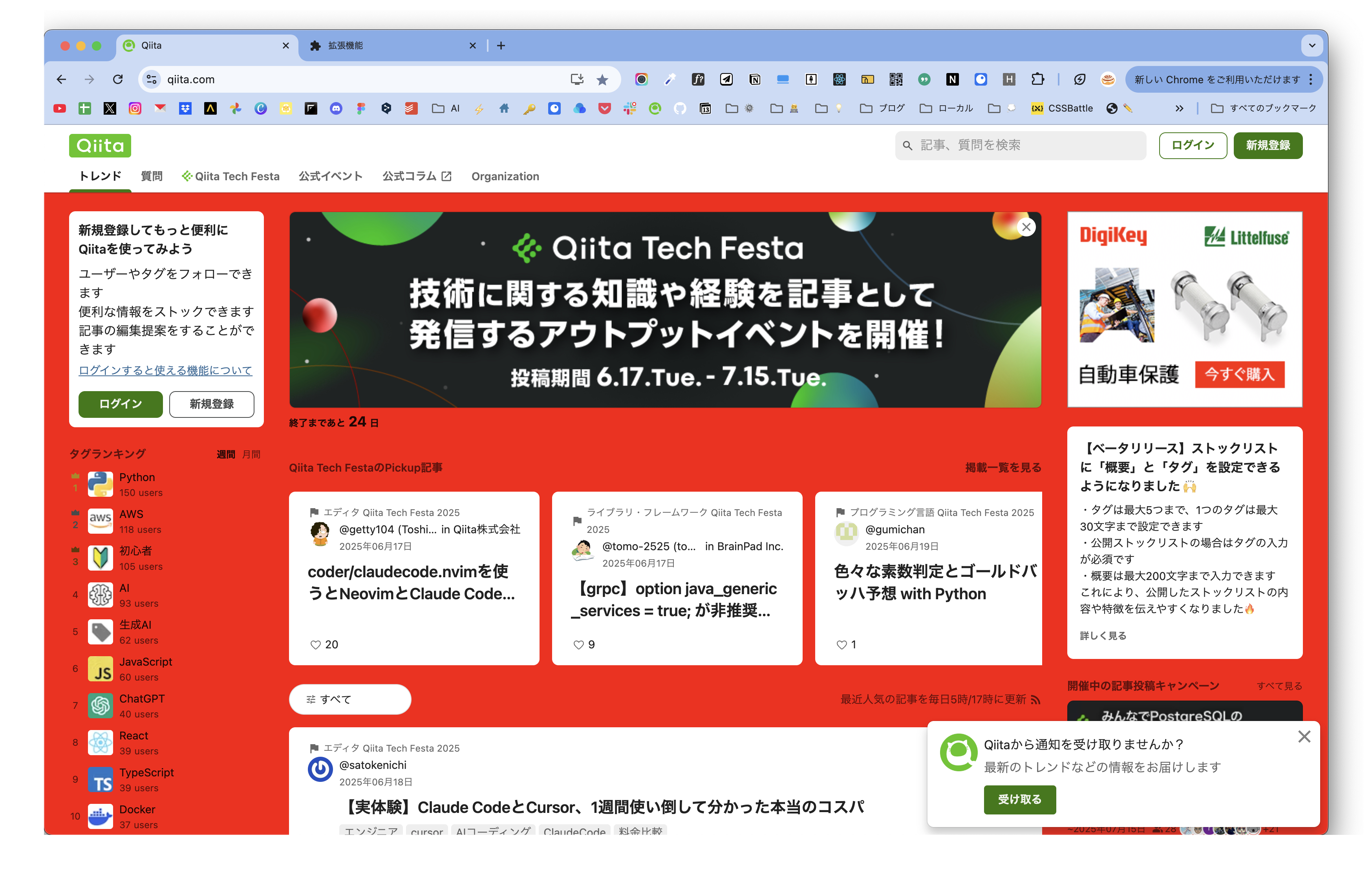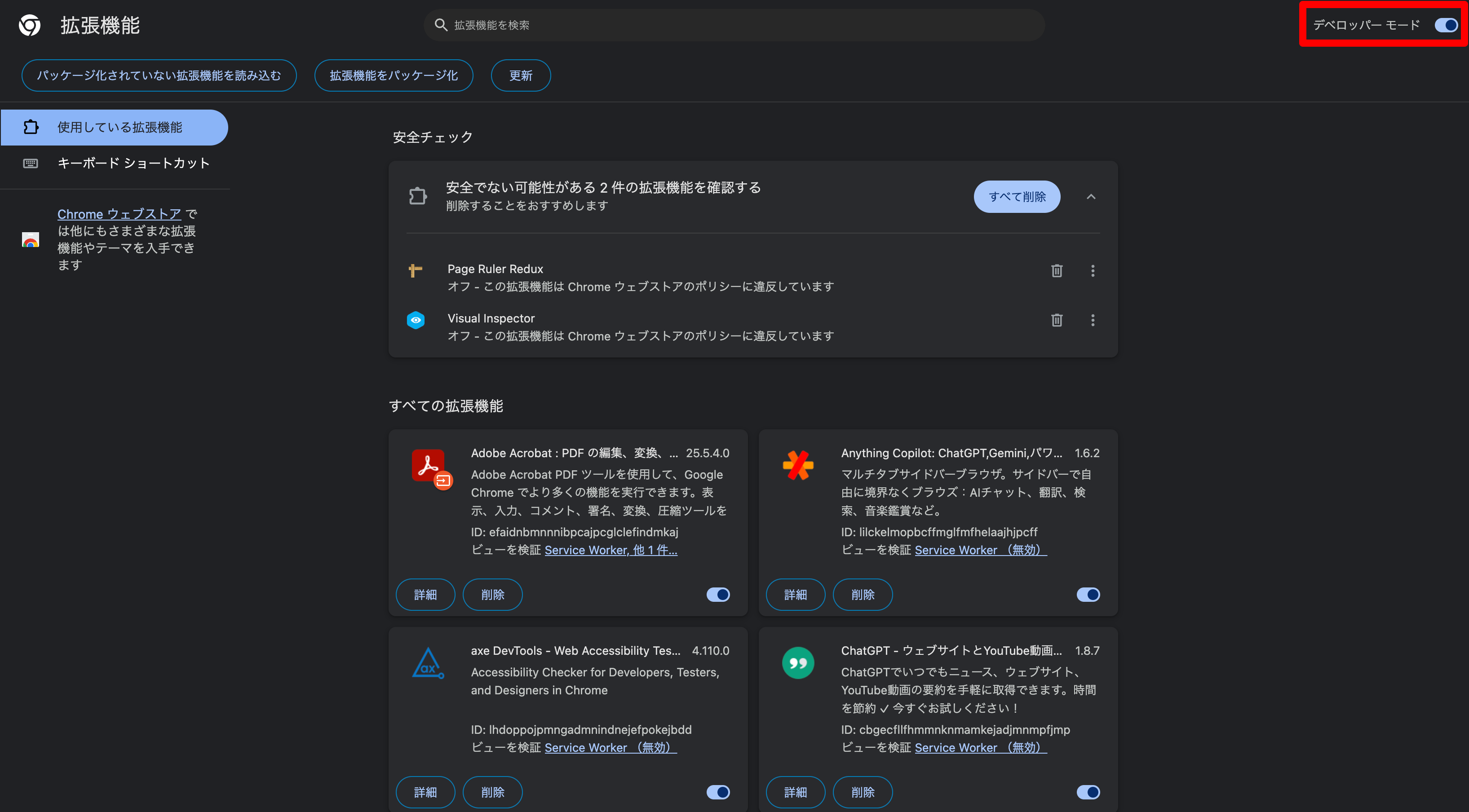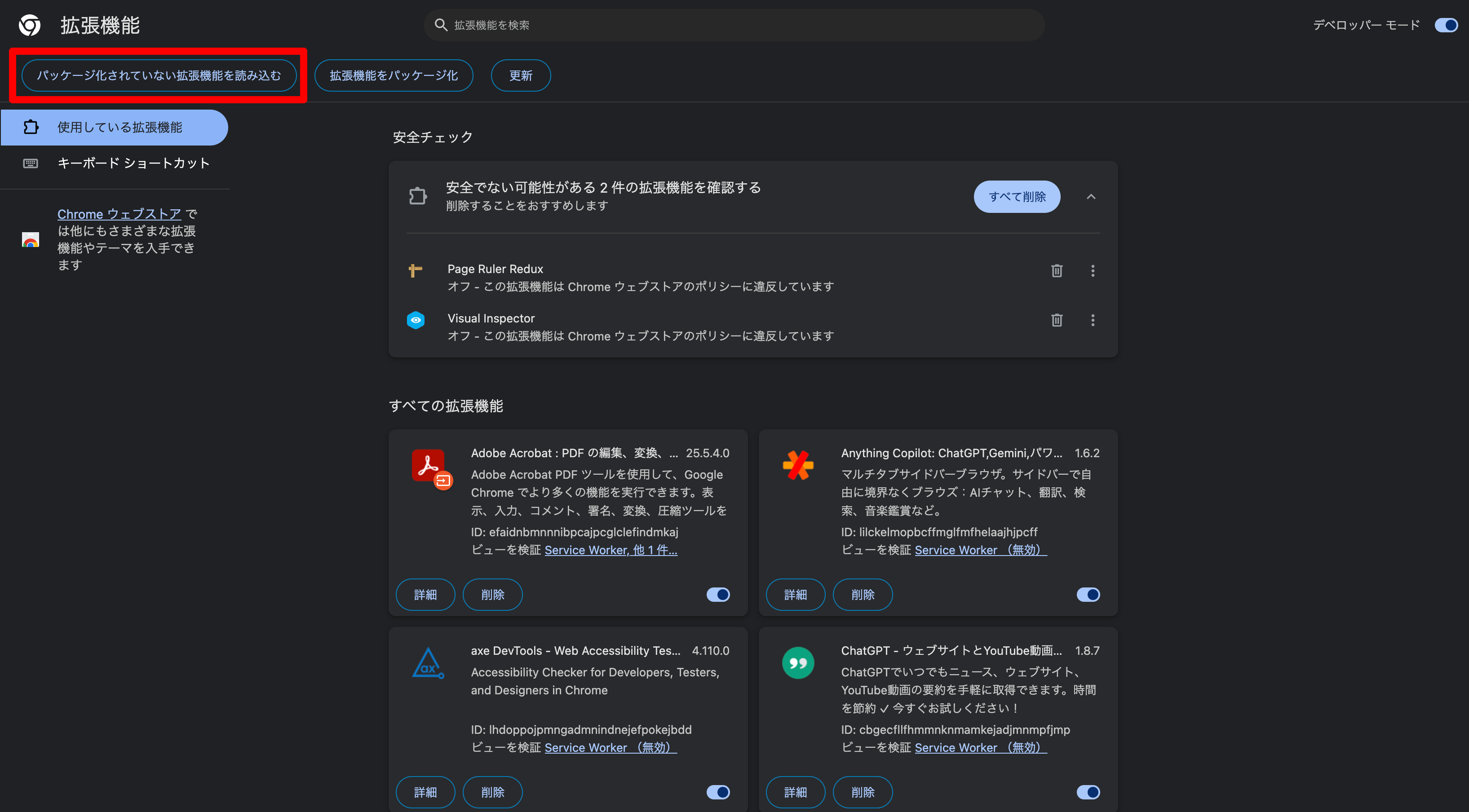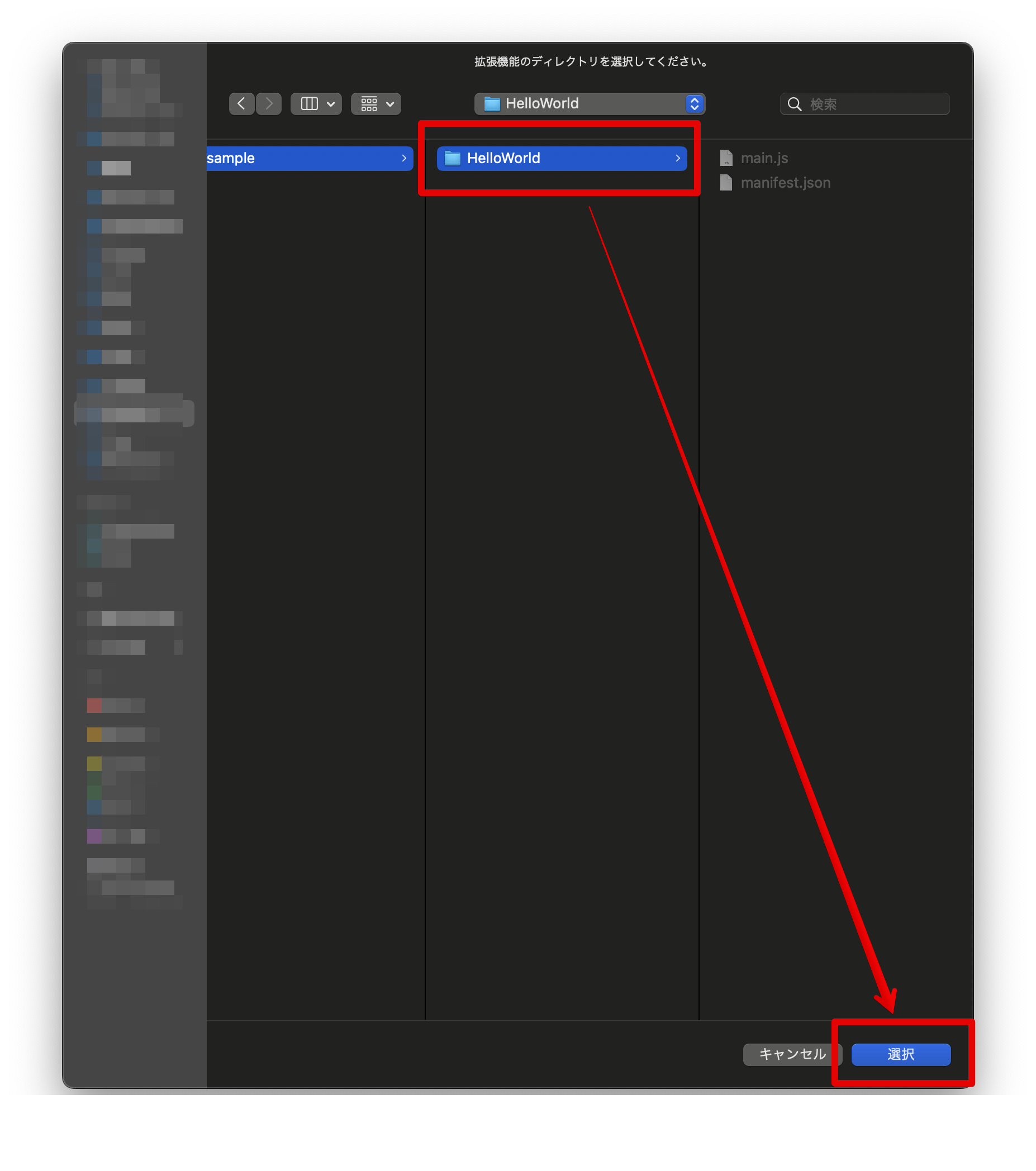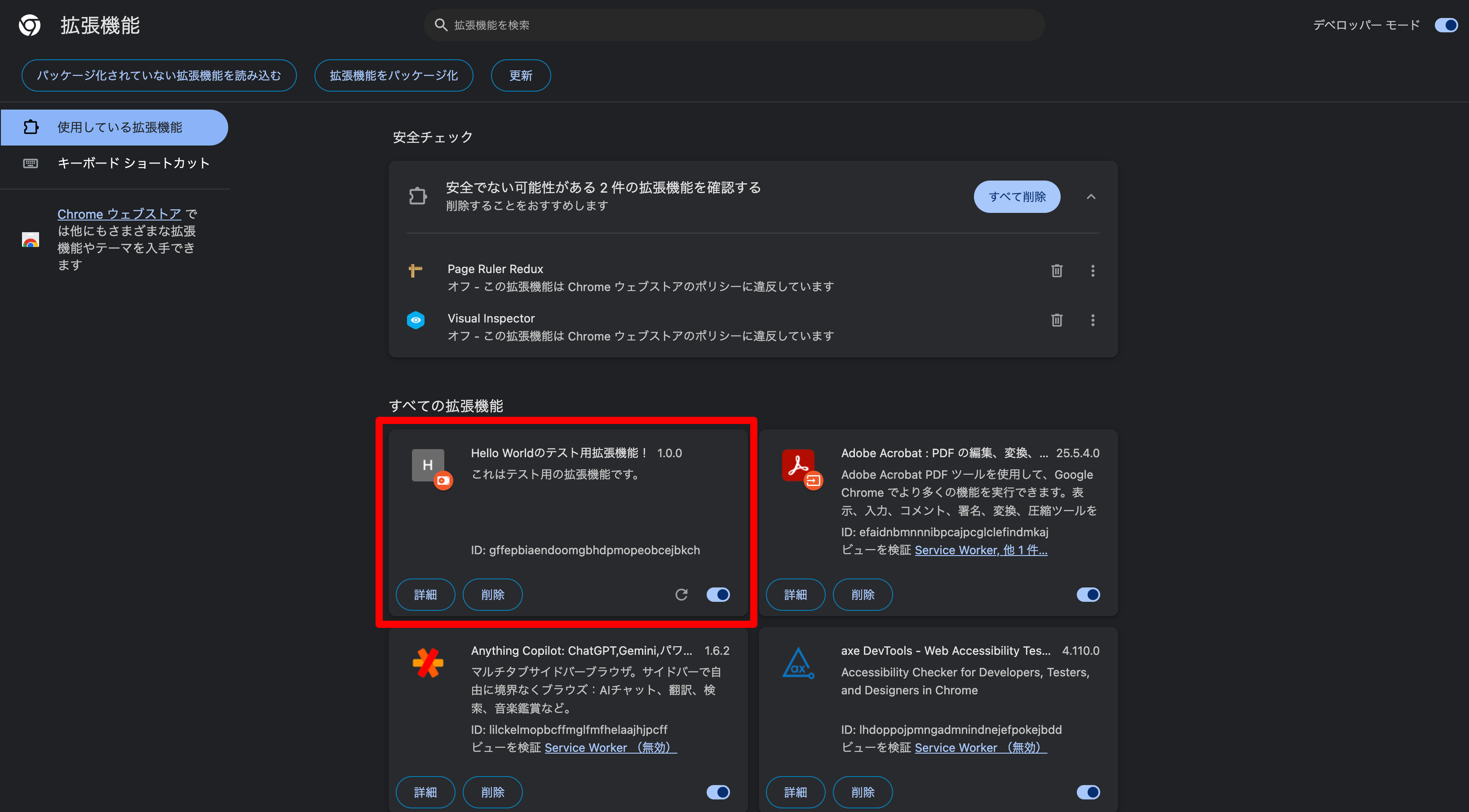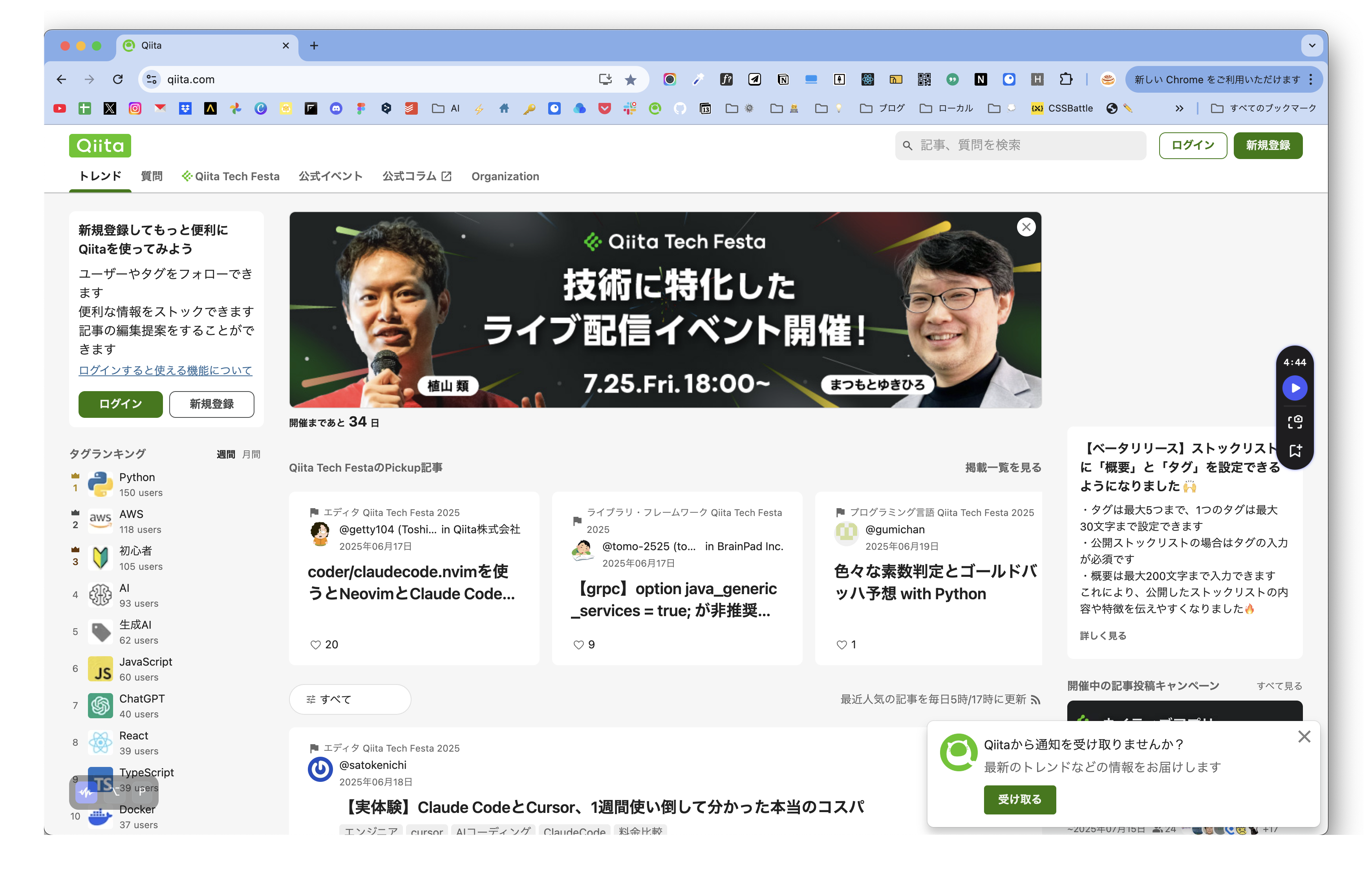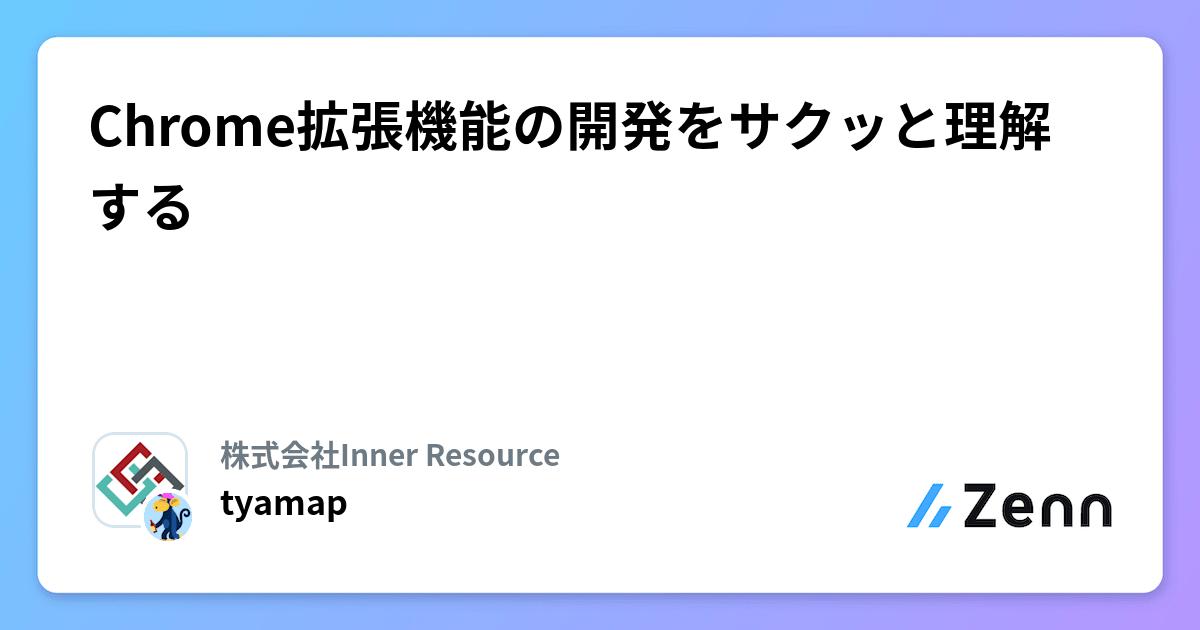はじめに
「最速で簡単な拡張機能を作る手順」をスクショ付きで丁寧に解説する😊
対象読者
初めてChrome拡張機能を開発する人。
作るもの
結論
✅「manifest.json」と「main.js」の2ファイルさえあれば拡張機能として動く。
✅コピペするだけでOKなので3分もあれば拡張機能が作れる。
作り方
✅たった5ステップで簡単に作れる。
【手順1】HelloWorldフォルダを新規作成
【手順2】manifest.jsonを新規作成
✅まず初めに、必須の設定ファイル「manifest.json」を作る。
- 「manifest.json」という名前の空のファイルを作る。
(ファイル名は必ずmanifest.jsonにする)
- 「manifest.json」に以下をコピペする。
(このまま貼り付けるだけでOK!)
{ "name": "Hello Worldのテスト用拡張機能!", "version": "1.0.0", "manifest_version": 3, "description": "これはテスト用の拡張機能です。", "content_scripts": [{ "matches": [ "<all_urls>" ], "js": [ "main.js" ] }] }
【手順3】main.jsを新規作成
✅拡張機能の処理を書く場所「main.js」を作る。
- 「main.json」という名前の空のファイルを作る。
(先ほどmanifest.jsonで
"main.js"というファイル名を指定したので、それに合わせる。) - 「main.json」に以下をコピペする。
(このまま貼り付けるだけでOK!)
console.log("Hello World");
💡
これでプログラム作成は終わり。
あとは拡張機能を有効化するだけ!
【手順4】自作した拡張機能を有効化する
✅自作した拡張機能をChromeに読み込ませる(=有効化する)。
- Chromeで拡張機能ページを開く。
chrome://extensions/(アドレスバーに↑をコピペしてEnter)
- 画面右上の「デベロッパーモード」をオンにする。
- 画面左上の「パッケージ化されていない拡張機能を読み込む」をクリックする。
- HelloWorldフォルダを選択すると、自作の拡張機能が有効になる!
こうなっていたら成功!
【手順5】動作確認
✅main.jsに書いたプログラムが動いているか確認する。
- Chromeで任意のページを開く。
(今回はQiitaを開いた)
- [F12]キーでデベロッパーツールを開き、コンソールを開く。
→
Hello Worldと表示されていれば、正常に自作の拡張機能が動いている!(スクリプトエラーが出ているが、これはもともとQiitaのページで発生しているエラー。今回作った拡張機能とは関係ないので無視してOK!)
まとめ
たった2つのファイルを作るだけで、自作のChrome拡張機能を作ることができた✨
今回はコンソールに表示するだけだったが、もちろん本格的なものも開発できる!
- 普段のJavaScriptを書く感覚で簡単にDOM操作も可能✅
- backgroundという機能を使うことで「拡張機能のボタンを押したときに〇〇する」なども実現可能✅
もっと理解したい場合
今回触れいていない機能もまだまだあるので、一度公式ドキュメントにも目を通すと理解が深まりそう✨